Win10 X系统磁盘盘符怎么修改?一般电脑磁盘盘符是使用26个英文字符加上一个冒号:来标识,部分追求个性化的小伙伴想把win10 X系统盘符更改成自己想要的符号,那么怎么修改win10 X的系统盘符呢?针对此问题,脚本之家小编给大家分享一招简单修改win10 X磁盘盘符的方法吧!需要的朋友不要错过哦!
如何修改Win10 X系统的磁盘盘符呢?
1、现在我需要把图中的G盘盘符改成E,因为D、G、H这三个盘符是属于一块硬盘的;
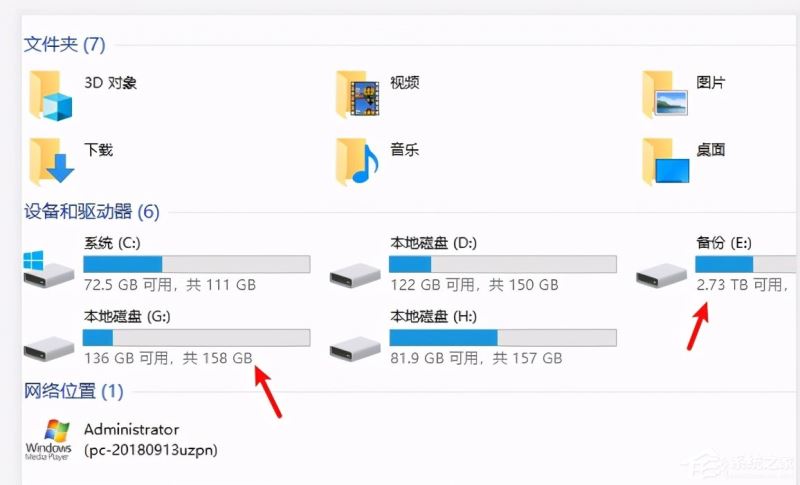
2、在桌面上使用鼠标右击【此电脑】的图标,选择【管理】;
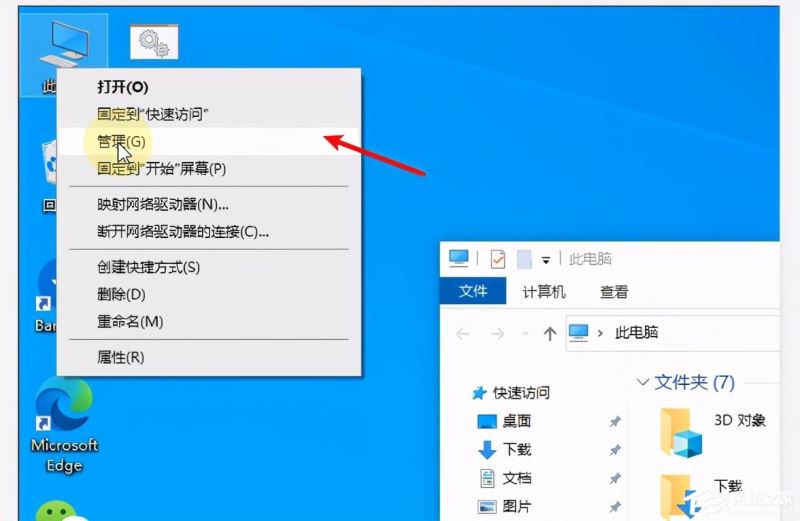
3、进入计算机管理窗口,在左侧栏点击【存储】——【磁盘管理】选项;
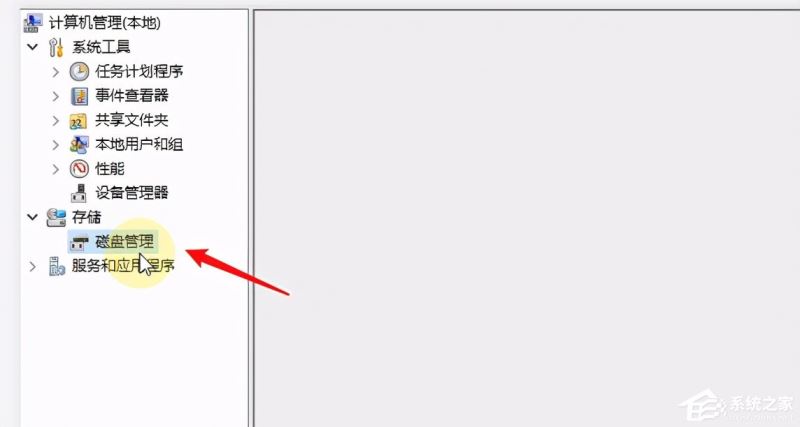
4、查看电脑中安排的所有硬盘信息,如图,磁盘0就是需要修改的盘符;
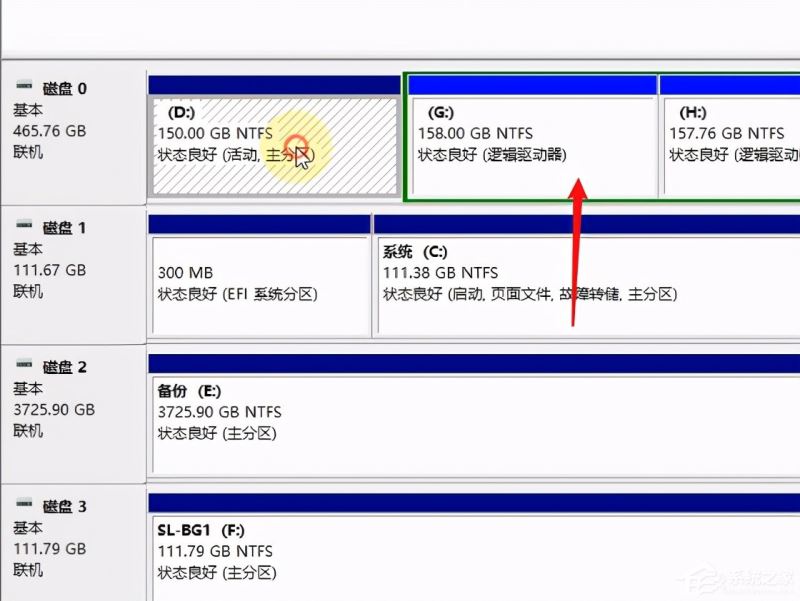
5、因为盘符E已经被磁盘2占用了,所以需要先对现在的E盘的盘符进行修改,鼠标右击,选择【更改驱动器号和路径】;
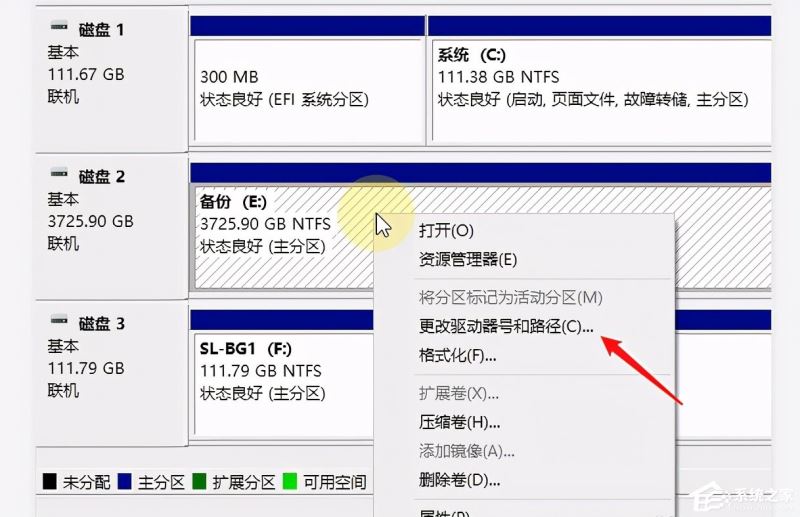
6、弹出窗口,点击【更改】按钮,展开下拉列表,为当前盘选择一个新的盘符,点击确定,完成盘符修改;
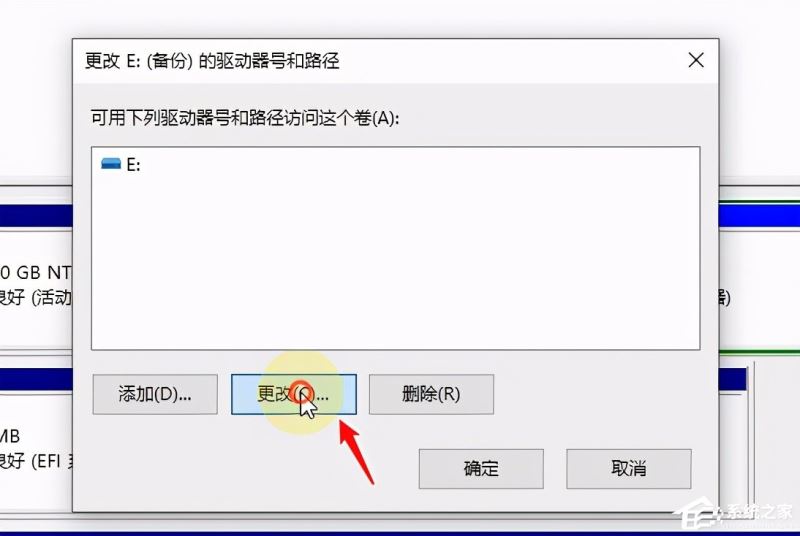
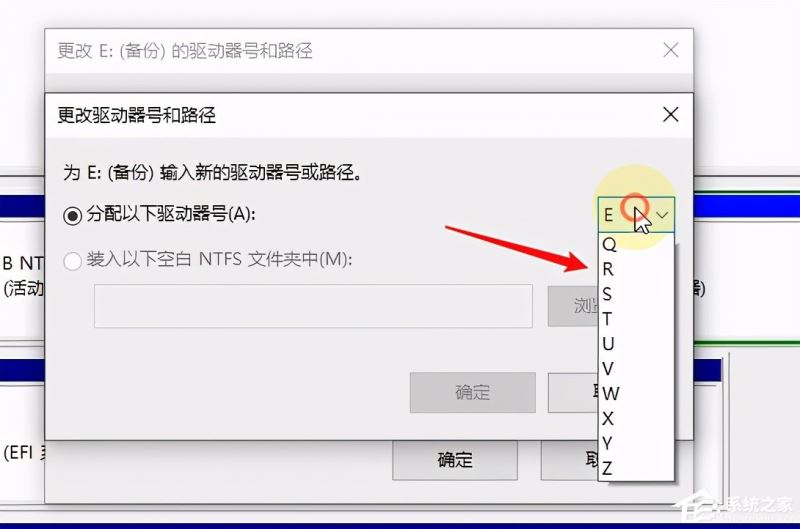
现在可以使用同样的方法把G盘改成E盘,期间会有提示“某些依赖驱动号的程序可能无法正确运行”,这是因为如果有程序装到这个盘了,修改盘符,程序可能就无法运行了,所以盘符修改最好在刚刚装好系统之后进行操作。
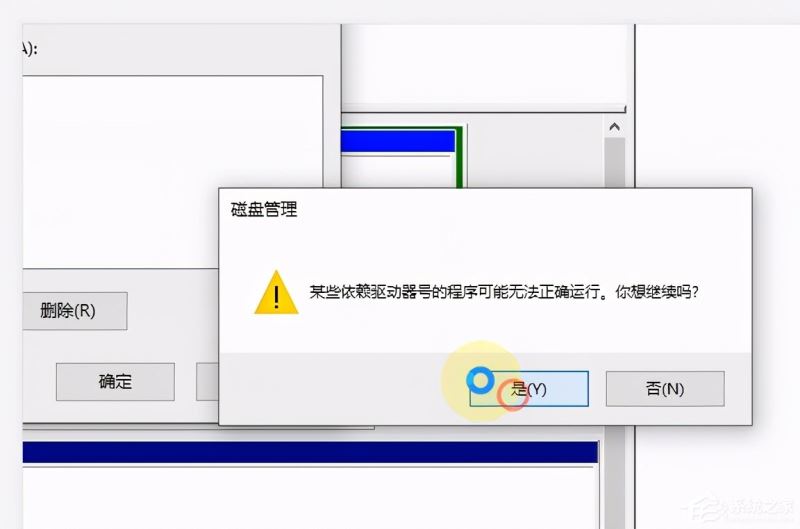
一般购买新电脑,工作人员肯定会帮你分好盘符,如果你想要重新自定义盘符名称,不妨试试以上方法操作。
以上就是脚本之家小编给大家分享的win10X系统磁盘盘符的方法步骤了,希望大家喜欢!
 咨 询 客 服
咨 询 客 服